9 modi per risolvere la perdita di pacchetti in Apex Legends – TechCult
Varie / / October 11, 2023
Le interruzioni sono improbabili, vero? Gli sparatutto Battle Royale ad alto rischio come Apex Legends offrono un'azione folle e frenetica. Ma nonostante tutte le emozioni della terra di Kings Canyon, c'è un avversario che nessuna leggenda vorrebbe affrontare: la perdita di pacchetti, che può interrompere completamente il gameplay. Ora, cos'è la perdita di pacchetti in Apex Legends, come verificarla e correggere l'errore il più rapidamente possibile? Per scoprirlo leggi di più nell’articolo di oggi.

Cosa significa la perdita di pacchetti su Apex Legends? Come sistemarlo
Spesso una connessione stabile e reattiva può fare la differenza tra vittoria e sconfitta. Durante il trasferimento dei dati nei giochi online tra il PC e il server di gioco, le informazioni vengono suddivise in piccoli pezzi noti come pacchetti. La perdita di pacchetti si verifica quando alcuni di questi pacchetti non raggiungono la destinazione prevista. In definitiva, questo errore si traduce in problemi di gioco come picchi di ritardo, elasticità, ritardi estremi o persino timeout di connessione, che possono metterti in una posizione di svantaggio rispetto ai tuoi avversari.
Per verificare la perdita di pacchetti, puoi attivare il Performance Display nelle impostazioni del gioco. Questo ti mostrerà la perdita di pacchetti in tempo reale, FPS e ping. Puoi anche vedere la sua percentuale nella schermata di selezione del server.
Risposta rapida
Per risolvere questo problema in Apex Legends, cambia il gioco su un server diverso e riavvialo. Se il problema persiste, aggiorna i driver della scheda di rete:
1. Aprire Gestore dispositivi ed espandere il Adattatori di rete terminale.
2. Fare clic con il tasto destro sull'adattatore appropriato e selezionarlo Aggiorna driver.
3. Scegliere Seleziona automaticamente per i conducenti.
4. Segui le istruzioni sullo schermo e una volta terminato, Ricomincia il computer.
Quali sono le cause della perdita di pacchetti in Apex Legends?
Prima di poter procedere ulteriormente verso le soluzioni per risolvere questo problema, comprendiamo le potenziali ragioni che potrebbero causarlo:
- Problemi di connettività Internet
- Tempo di inattività del server regionale
- Componenti hardware difettosi o obsoleti
Ora che conosciamo le cause, è tempo di eliminare le interruzioni. Seguire i metodi elencati di seguito.
Mancia: Prima di procedere, controlla e assicurati che l'hardware su cui stai tentando di giocare soddisfi i requisiti requisiti minimi di sistema per Apex Legends.
Metodo 1: metodi di risoluzione dei problemi di base
Inizieremo innanzitutto con alcune soluzioni semplici e di facile utilizzo che possono potenzialmente risolvere il problema in pochissimo tempo. Iniziamo!
Metodo 1.1: riavvia il gioco, quindi il PC
Molte volte si tratta di un piccolo problema tecnico che causa problemi nel trasferimento dei dati tra il server e il PC. Il riavvio del gioco di solito risolve questo problema. Se i problemi persistono, riavvia il PC.
Metodo 1.2: attendere il tempo di attività del server
La perdita di pacchetti di dati può anche essere dovuta a problemi di inattività del server nella tua regione. Quindi, devi verificare se questa è la causa del ritardo nel gioco. Tutto quello che devi fare è avviare il file Sito ufficiale dello stato di Apex Legends sul dispositivo. Se ci sono discrepanze, attendi qualche ora e poi avvia nuovamente il gioco.

Metodo 1.3: passa a un server di gioco diverso
Apex Legends ha più server a livello globale in diverse regioni. I problemi di sovraccarico e di inattività non sono sempre persistenti su tutti i server contemporaneamente e ci sono possibilità che quello nella tua regione possa affrontarli. Segui i passaggi per connetterti a un server diverso:
1. Lancio Leggende dell'Apex e vai al menu principale.
2. premi il Tasto tabulazione per accedere al CENTRI DATI finestra.
3. Scegli quello con il valore più basso Ping E Perdita di pacchetti %.
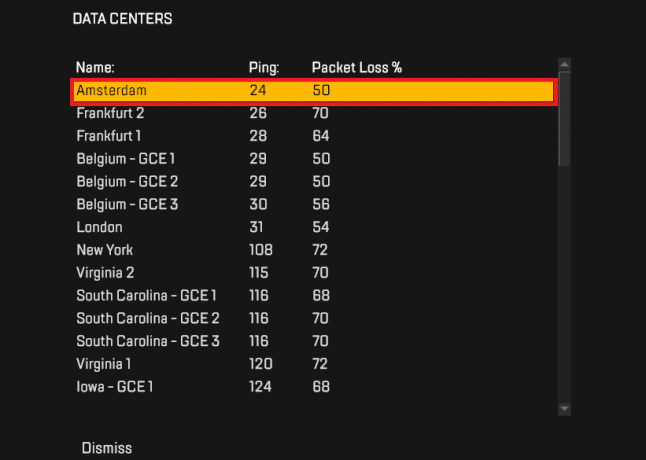
Ora controlla se questo ha risolto il problema.
Metodo 1.4: rimozione delle applicazioni in background
Le applicazioni in background attive inutilizzate consumano comunque risorse di sistema come rete, RAM e memoria. In definitiva, ciò può portare a una larghezza di banda inferiore affinché Apex Legends funzioni senza intoppi. Segui i passaggi per terminare tutti i programmi in background:
1. Aprire Responsabile delle attività e passare al Processi scheda.
2. Identificare l'app in background che consuma molta CPU o rete.
3. Selezionare Ultimo compito dall'opzione contesto.

4. Una volta terminate tutte le app in background inutilizzate, avvia Leggende dell'Apex e controlla se ci sono altre interruzioni nel gioco.
Metodo 2: ripristinare una connettività Internet stabile
Ormai sai già che una delle principali cause di perdita di pacchetti dati in Apex Legends è una connessione Internet scarsa, debole o instabile. Puoi risolvere il problema migliorando la velocità e la potenza della connessione Internet al dispositivo. Abbiamo un articolo pubblicato su Connessione Internet lenta? 10 modi per velocizzare la tua Internet! che puoi seguire.

Metodo 3: aggiornamento dei driver di rete
I driver della scheda di rete obsoleti portano a una connessione Internet lenta e inaffidabile sul dispositivo. Tutto ciò di cui hai bisogno è semplicemente aggiornare i driver affinché funzionino al massimo delle loro potenzialità e risolvano i problemi causati dalla scarsa rete. Puoi fare riferimento alla nostra guida su Come aggiornare i driver della scheda di rete su Windows 11.
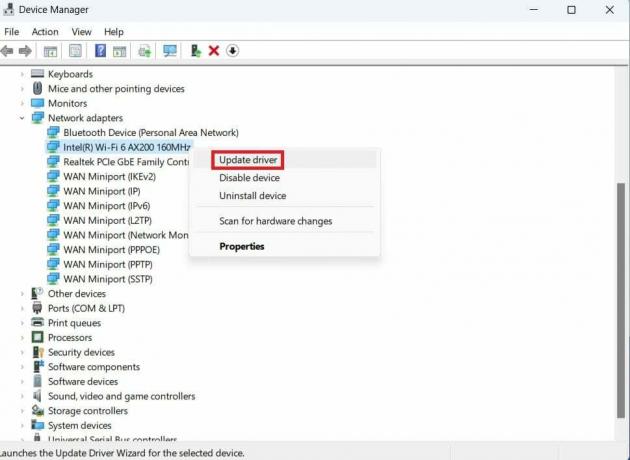
Metodo 4: modificare le impostazioni del video di gioco
Anche se la configurazione dell'hardware soddisfa i requisiti minimi di sistema richiesti per giocare, potrebbe non essere sufficientemente di supporto per impostazioni di gioco più elevate. Essere costretti a eseguire Apex Legends con le impostazioni massime potrebbe portare alla perdita di pacchetti e quindi a ritardi e scatti. Segui i passaggi per modificare le impostazioni richieste per un gameplay più fluido:
1. Aprire Leggende dell'Apex e fare clic su Icona Impostazioni, seguito dal Impostazioni opzione.
2. Ora disattivare le seguenti impostazioni:
- Sincronizzazione verticale
- Qualità dell'occlusione ambientale
- Illuminazione volumetrica
- Ombre spot dinamiche
3. Modificare le seguenti impostazioni in Basso:
- Copertura dell'ombra solare
- Dettaglio dell'ombra del sole
- Particolare del modello
- Dettagli degli effetti
- Segni d'impatto
- Ragdoll
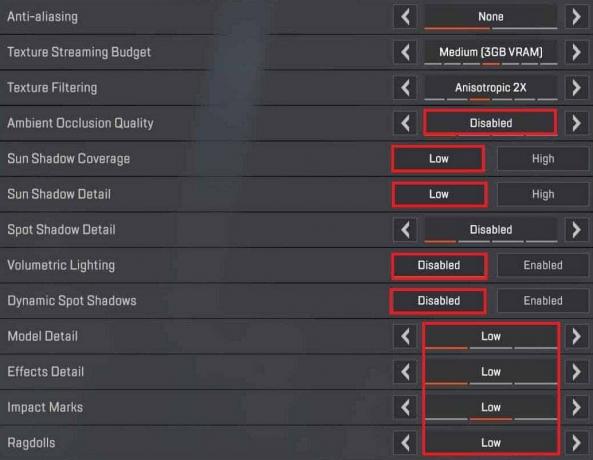
4. Una volta terminato, esci dal gioco e riavvialo. Controlla se il problema è stato risolto.
Metodo 5: disabilita l'ottimizzazione dello schermo intero
La funzionalità di ottimizzazione a schermo intero di Windows è progettata per migliorare le prestazioni e la qualità visiva dei giochi durante l'esecuzione in modalità a schermo intero. Tuttavia, poiché ciò può causare la perdita di pacchetti in Apex Legends, segui i passaggi per disabilitarlo e risolvere il problema:
1. Passa al file eseguibile di Apex Legends.
Di solito lo puoi trovare a questo indirizzo: C:\Programmi (x86)\Origin Games\Apex\r5apex.exe.
2. Fare clic con il tasto destro sul file e selezionare Proprietà dal menu contestuale.
3. Spostati in Compatibilità scheda e seleziona la casella di controllo accanto a Disattiva le ottimizzazioni a schermo intero.

4. Clicca su Fare domanda a, seguito da OK per salvare le modifiche.
Richiesto anche: Cos'è l'MG nei giochi?
Metodo 6: reinstallare i driver di rete
Nonostante una connessione Internet stabile, potresti comunque riscontrare problemi di connettività su altri dispositivi a causa di driver di rete obsoleti o corrotti. Tuttavia, reinstallarlo può aiutare a risolvere questo problema. Segui i passi:
1. Aprire Gestore dispositivi ed espandere il Adattatori di rete scheda.
2. Fare clic con il tasto destro sull'adattatore di rete appropriato e selezionare Disinstallare dal menu contestuale.
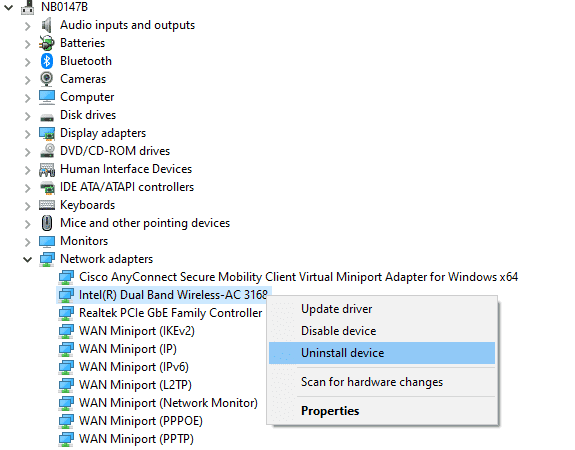
3. Ricomincia il PC e Windows reinstalleranno automaticamente il driver dell'adattatore di rete.
4. Lancio Leggende dell'Apex per verificare se il problema della perdita di pacchetti è stato risolto.
Metodo 7: consenti il gioco tramite Windows Firewall
La perdita di pacchetti di dati in Apex Legends può essere causata anche dal traffico di rete bloccato da Windows Firewall. Non ti consigliamo di disabilitare il firewall poiché potrebbe essere più rischioso per la sicurezza del tuo sistema. Fortunatamente, puoi aggiungere Apex Legends o EA come eccezione. Segui i passaggi nella nostra guida su Consenti o blocca le app tramite Windows Firewall.

Metodo 8: utilizzare la VPN
Le VPN possono aiutarti con i problemi di connettività poiché aggirano le restrizioni, superano la limitazione dell’ISP e accedono alla rete remota anche se ti trovi su una rete fisica diversa. Ciò può ridurre drasticamente la perdita di pacchetti. Se stai cercando qualche suggerimento, ne abbiamo selezionati alcuni Le migliori opzioni VPN gratuite per te. Installa e iscriviti a qualsiasi servizio come preferisci.
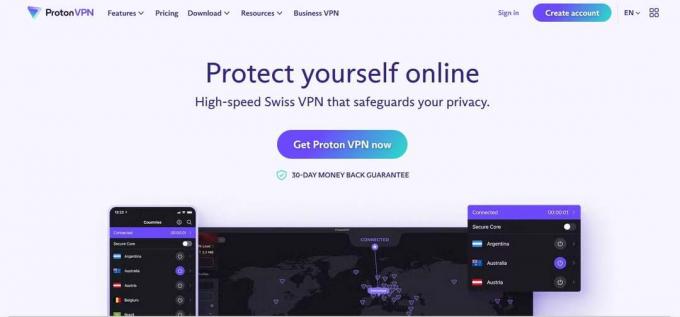
Metodo 9: reinstallare Apex Legends
Come ultima risorsa per risolvere il problema della perdita di dati, ti suggeriamo di disinstallare e reinstallare il gioco sul dispositivo. Ciò eliminerebbe eventuali file di gioco corrotti o danneggiati.
1. Apri il Pannello di controllo e sotto Programmi, clicca su Disinstallare un programma.
2. Fare clic con il tasto destro su Leggende dell'Apex e seleziona Disinstallare dal menu contestuale.

3. Lancia l'ufficialità Sito web di Apex Legends su qualsiasi browser.
4. Passa il cursore sopra SCARICA GRATIS e seleziona la piattaforma appropriata da scaricare e installare.
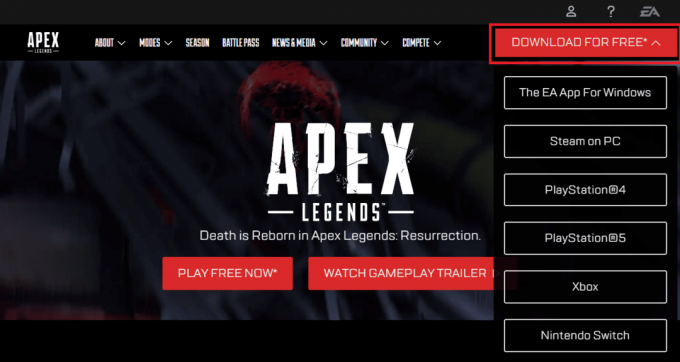
Consigliato: 13 migliori server Discord di Apex Legends
Questo è tutto! Ci auguriamo che la nostra guida ti abbia aiutato a risolvere il problema problema di perdita di pacchetti in Apex Legends. Se avete domande o suggerimenti per noi, fatecelo sapere nella sezione commenti. Rimani connesso a TechCult per soluzioni ad altri problemi simili legati ai giochi.
Henry è uno scrittore tecnologico esperto con la passione di rendere accessibili ai lettori di tutti i giorni argomenti tecnologici complessi. Con oltre un decennio di esperienza nel settore tecnologico, Henry è diventato una fonte di informazioni affidabile per i suoi lettori.


![Errore di corruzione del database di Windows Update [RISOLTO]](/f/e881d34389c6156c36564587db248fc2.png?width=288&height=384)
